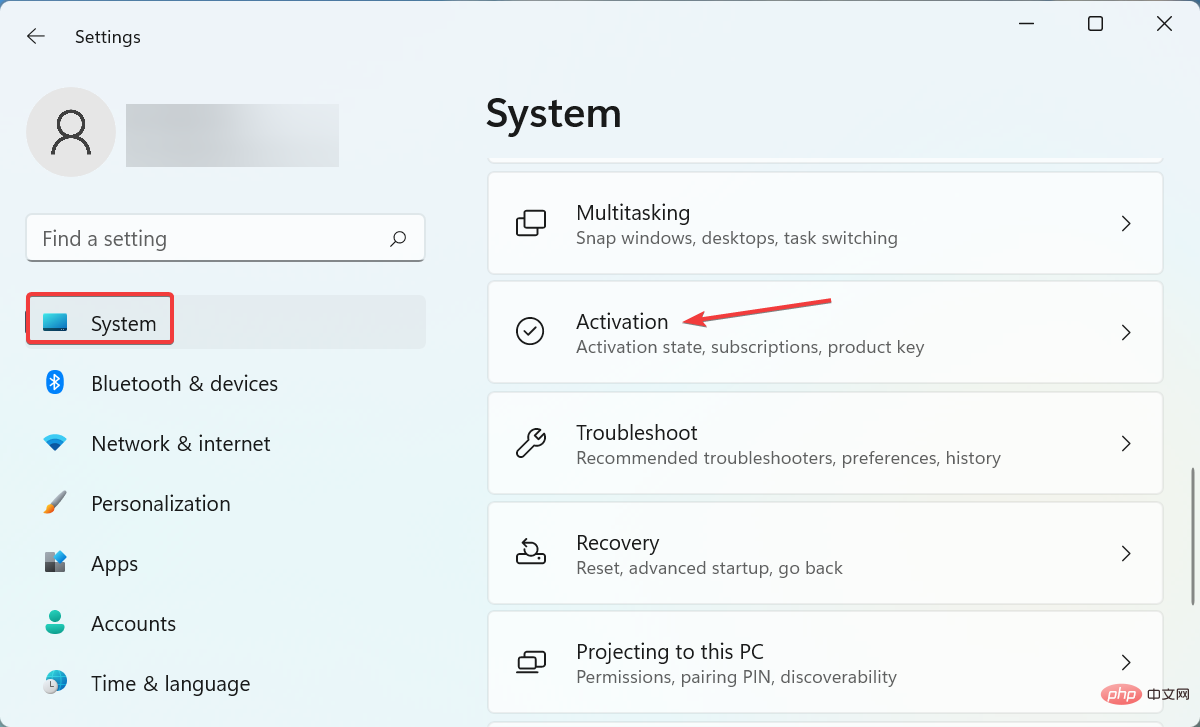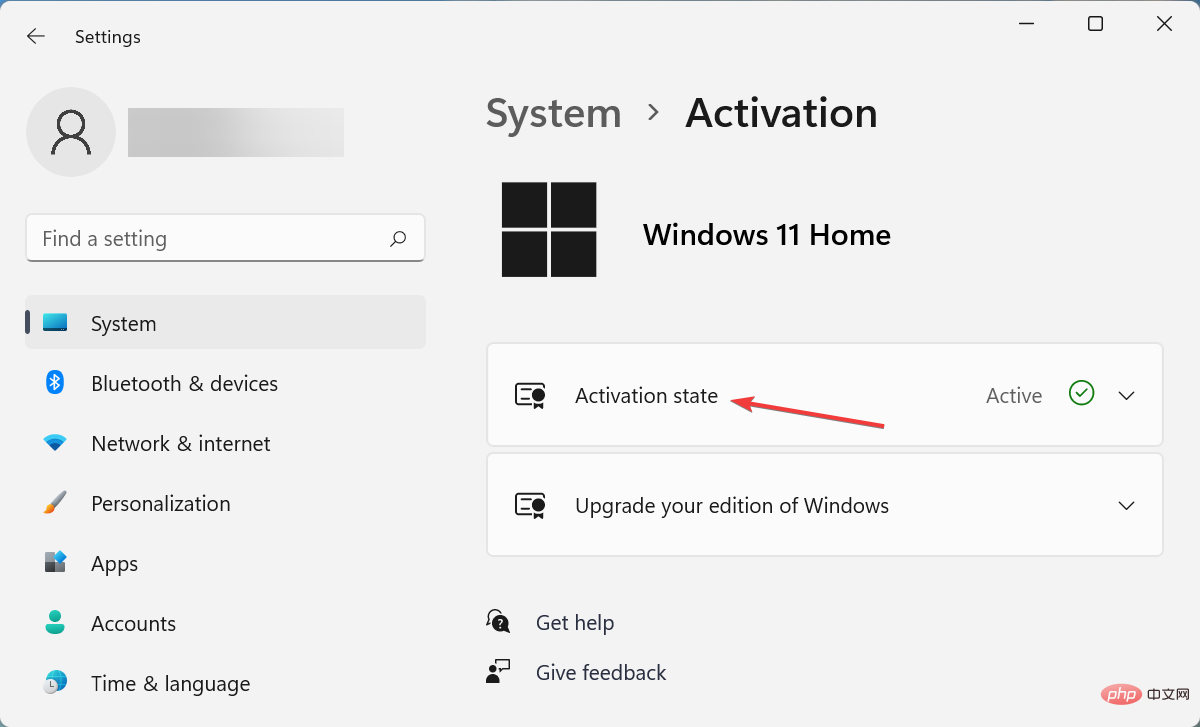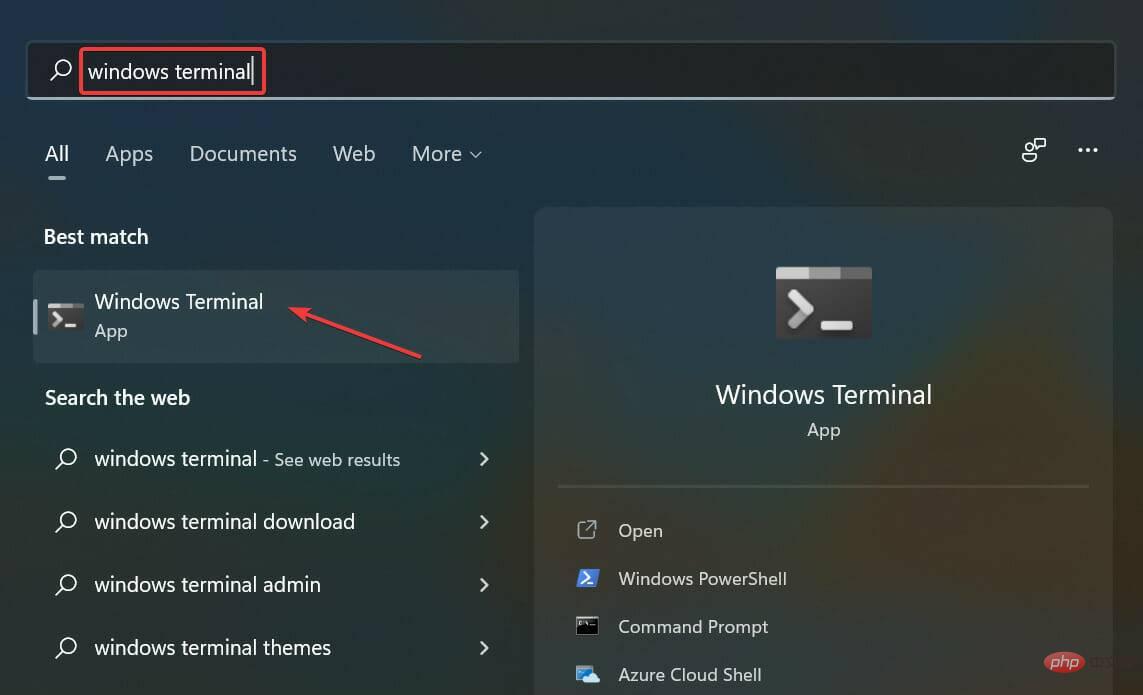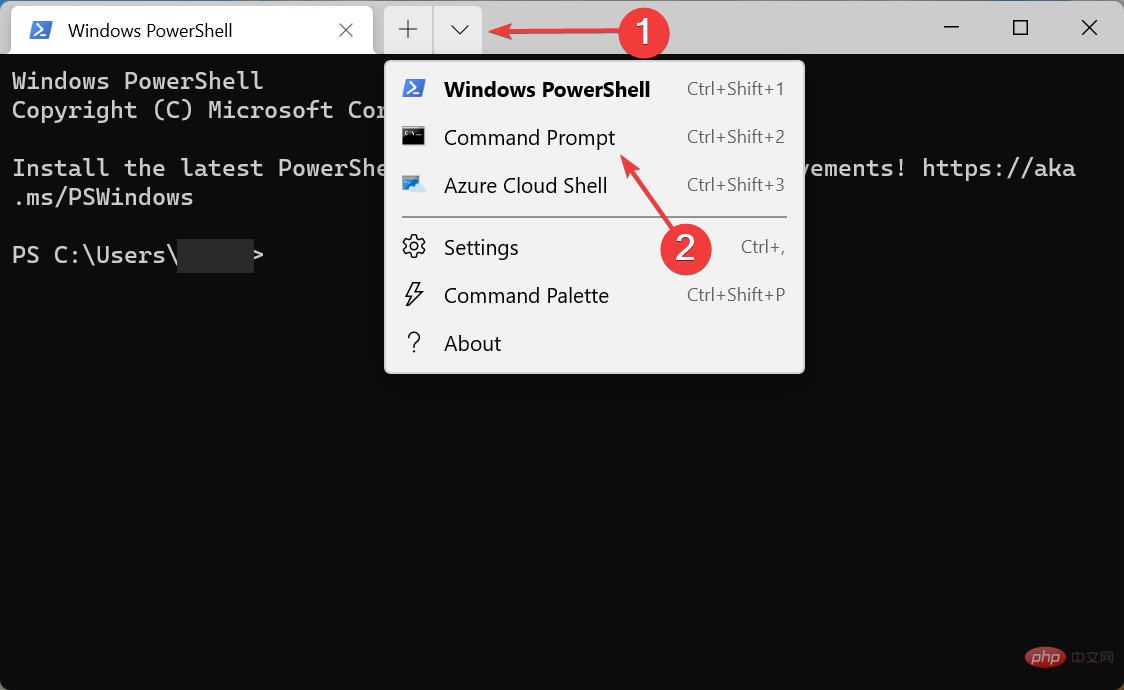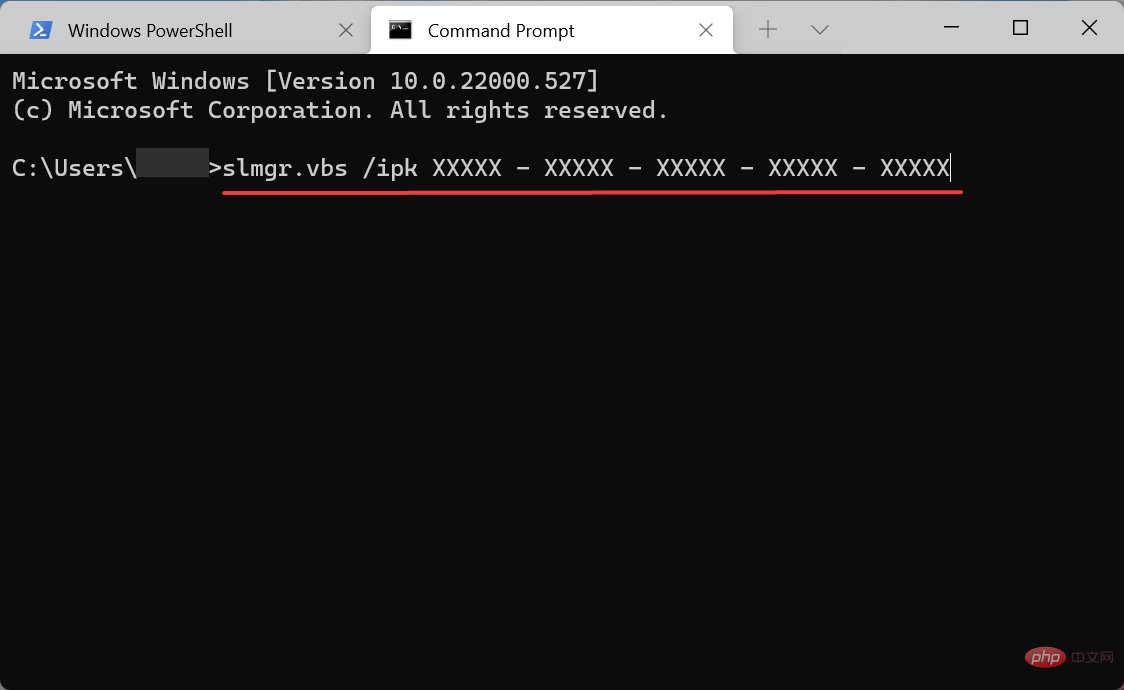Bagaimana untuk membetulkan ralat pengaktifan Windows 11 0xc004f050
Mengapa saya mendapat ralat pengaktifan Windows 11 0xc004f050?
Mungkin terdapat beberapa sebab mengapa anda mungkin menghadapi ralat pengaktifan ini dalam Windows 11. Tetapi biasanya, ia adalah kunci yang salah atau masalah dengan pelayan.
Selain itu, jika kunci anda berbeza daripada versi yang dipasang pada PC anda, anda akan menerima mesej ralat. Sebagai contoh, anda tidak boleh menggunakan kekunci Windows 11 Home untuk mengaktifkan Windows 11 Pro.
Selain itu, jika anda menggunakan pemasangan USB bersih Windows 11, ini juga boleh menyebabkan isu dan kunci daripada lelaran sebelumnya mungkin tidak berfungsi.
Anda juga mungkin mengalami ralat pengaktifan jika anda membuat perubahan ketara pada perkakasan anda, seperti menaik taraf papan induk anda.
Sekarang anda mempunyai pemahaman asas tentang punca utama, mari mula membetulkan ralat pengaktifan Windows 11 0xc004f050.
Bagaimana untuk membetulkan ralat pengaktifan Windows 11 0xc004f050?
1. Semak sama ada kunci lesen Windows 11 betul
Seperti yang dinyatakan sebelum ini, kunci lesen yang salah berkemungkinan besar menyebabkan ralat pengaktifan Windows 11 0xc004f050. Oleh itu, sila sahkan bahawa kunci yang anda masukkan sepadan dengan kunci yang diberikan kepada anda.
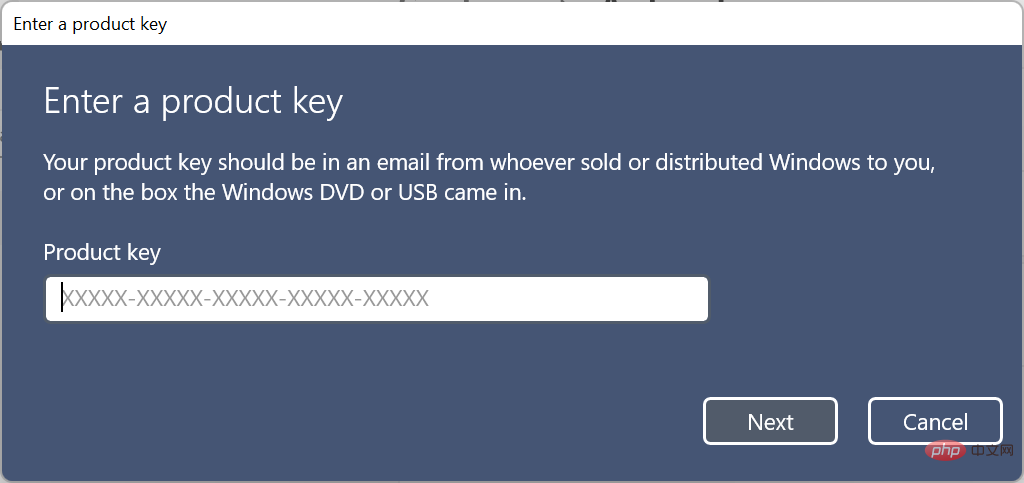
Setelah selesai, semak sama ada ralat telah dibetulkan. Jika ia berterusan, teruskan ke kaedah seterusnya.
2. Tunggu satu atau dua hari dan kemudian cuba aktifkan Windows 11
Pelayan Microsoft juga mungkin tidak berfungsi atau sedang menjalani penyelenggaraan, jadi anda menghadapi ralat pengaktifan Windows 11 0xc004f050.
Dalam kes ini, disyorkan agar anda terus mencuba selama satu atau dua hari dan semak sama ada anda boleh mengaktifkan Windows 11. Jika ralat nampaknya tidak hilang selepas dua hari, masalahnya terletak di tempat lain dan pembetulan lain di sini harus berfungsi.
4. Jalankan Penyelesai Masalah Pengaktifan Windows
- Tekan Windows+I untuk melancarkan aplikasi "Tetapan" , kemudian klik "Aktifkan" di sebelah kanan tab "Sistem".

- Sekarang, klik pada entri Aktifkan Status.

- Jika Windows 11 belum diaktifkan lagi, anda akan menemui pilihan untuk menjalankan penyelesai masalah. Klik padanya dan ikut arahan pada skrin untuk menyelesaikan proses.
5. Gunakan command prompt untuk mengaktifkan Windows 11
- Tekan Windows+S untuk melancarkan "Cari " menu, masukkan Windows Terminal dalam medan teks di bahagian atas dan klik pada hasil carian berkaitan yang muncul.

- Sekarang, klik pada anak panah ke bawah dan pilih Prompt Perintah daripada senarai pilihan. Sebagai alternatif, anda boleh mengklik Ctrl++ dalam tab baharu Shift2 untuk melancarkan Command Prompt.

- Tampal arahan berikut dan tekan Enter sambil menggantikan X di sini dengan kunci lesen sebenar yang anda boleh gunakan:
<code><strong>slmgr.vbs /ipk XXXXX - XXXXX - XXXXX - XXXXX - XXXXX</strong>slmgr .vbs /ipk XXXXX - XXXXX - XXXXX - XXXXX - XXXXX
- Setelah selesai, mulakan semula komputer anda untuk perubahan berkuat kuasa.
Atas ialah kandungan terperinci Bagaimana untuk membetulkan ralat pengaktifan Windows 11 0xc004f050. Untuk maklumat lanjut, sila ikut artikel berkaitan lain di laman web China PHP!

Alat AI Hot

Undresser.AI Undress
Apl berkuasa AI untuk mencipta foto bogel yang realistik

AI Clothes Remover
Alat AI dalam talian untuk mengeluarkan pakaian daripada foto.

Undress AI Tool
Gambar buka pakaian secara percuma

Clothoff.io
Penyingkiran pakaian AI

AI Hentai Generator
Menjana ai hentai secara percuma.

Artikel Panas

Alat panas

Notepad++7.3.1
Editor kod yang mudah digunakan dan percuma

SublimeText3 versi Cina
Versi Cina, sangat mudah digunakan

Hantar Studio 13.0.1
Persekitaran pembangunan bersepadu PHP yang berkuasa

Dreamweaver CS6
Alat pembangunan web visual

SublimeText3 versi Mac
Perisian penyuntingan kod peringkat Tuhan (SublimeText3)

Topik panas
 1376
1376
 52
52
 Bagaimana untuk mematikan wizard pengaktifan pejabat? (Cara untuk mematikan gesaan Wizard Pengaktifan Pejabat)
Mar 14, 2024 pm 07:00 PM
Bagaimana untuk mematikan wizard pengaktifan pejabat? (Cara untuk mematikan gesaan Wizard Pengaktifan Pejabat)
Mar 14, 2024 pm 07:00 PM
Dalam proses kerja komputer, perisian pejabat sering digunakan, tetapi sebaik sahaja pejabat dibuka, gesaan tetingkap wizard pengaktifan muncul Bagaimana untuk menutupnya? Adakah terdapat cara untuk mematikan sepenuhnya gesaan wizard pengaktifan? Malah, operasinya sangat mudah, anda boleh mengikuti kaedah editor. 1. Gunakan kombinasi kekunci Windows + R untuk menutup Wizard Pengaktifan Excel 1. Pertama, gunakan kekunci Windows + kekunci pintasan R untuk membuka tetingkap jalankan 2. Masukkan "excel/regserver" dalam tetingkap jalankan, dan kemudian tekan kekunci Enter; 3. Tunggu sebentar, dan anda akan melihat kotak hitam muncul dengan mesej "Pendaftaran Berjaya" dipaparkan.
 Bagaimana untuk membetulkan kod ralat pengaktifan Win10 '0xc0000022'?
Jan 12, 2024 pm 06:15 PM
Bagaimana untuk membetulkan kod ralat pengaktifan Win10 '0xc0000022'?
Jan 12, 2024 pm 06:15 PM
Sistem Win10 menyediakan fungsi yang lebih berkuasa dan lengkap, ditambah dengan kaedah operasinya yang mudah, membolehkan lebih ramai pengguna memilih untuk memasang sistem pengendalian ini Walau bagaimanapun, ramai pengguna telah menghadapi banyak ralat yang tidak diketahui semasa pemasangan bahawa pengaktifan Win10 gagal dan kod ralat "0xc0000022" digesa Di bawah, editor akan membawakan anda tutorial grafik untuk menyelesaikan masalah kegagalan pengaktifan dan kod ralat "0xc0000022". Sejak Microsoft mengeluarkan win10, pengguna telah menantikannya. Oleh itu, ramai pengguna telah memasang win10, dan untuk menjadi lebih sempurna, pengaktifan diperlukan, bagaimanapun, baru-baru ini, beberapa pengguna win10 telah gagal untuk mengaktifkan pada komputer mereka dan meminta kod ralat 0xc0000022
 Bagaimana untuk mengaktifkan tutorial pengaktifan cad2020-cad2020
Mar 04, 2024 pm 06:00 PM
Bagaimana untuk mengaktifkan tutorial pengaktifan cad2020-cad2020
Mar 04, 2024 pm 06:00 PM
Ramai rakan masih tidak tahu cara mengaktifkan cad2020, jadi editor di bawah akan menerangkan tutorial pengaktifan cad2020. Rakan yang memerlukan perlu melihatnya. 1. Klik dua kali pada [ikon CAD2020] pada desktop untuk memaparkan tetapan tersuai pemindahan. Klik ikon [tanda]. 2. Anda boleh klik [Ya] atau [Tidak]. 3. Apabila [AutoCAD-DWG Association] muncul, klik yang pertama. 4. Pilih [Pengguna Tunggal] dan klik [Masukkan Nombor Siri]. 5. Klik [Saya setuju]. 6. Klik [Aktifkan]. 7. Nombor siri: [666-69696969], masukkan kunci produk: [001L1], klik [Seterusnya]. 8. Semak saya ada Aut
 Bagaimana untuk menaik taraf win10 enterprise versi 2016 versi perkhidmatan jangka panjang kepada versi profesional
Jan 03, 2024 pm 11:26 PM
Bagaimana untuk menaik taraf win10 enterprise versi 2016 versi perkhidmatan jangka panjang kepada versi profesional
Jan 03, 2024 pm 11:26 PM
Apabila kami tidak lagi mahu menggunakan Edisi Perkhidmatan Jangka Panjang Win10 Enterprise 2016, kami boleh memilih untuk beralih kepada Edisi Profesional Kaedahnya juga sangat mudah. Kami hanya perlu menukar beberapa kandungan dan memasang imej sistem. Cara menukar versi perkhidmatan jangka panjang win10 enterprise 2016 kepada versi profesional 1. Tekan win+R, dan kemudian masukkan "regedit" 2. Tampal laluan berikut terus dalam bar alamat di atas: Computer\HKEY_LOCAL_MACHINE\SOFTWARE\Microsoft\WindowsNT \CurrentVersion3 , kemudian cari EditionID dan gantikan kandungan dengan "profesional" untuk mengesahkan
 Mengaktifkan PyCharm Edisi Profesional dalam satu minit
Feb 22, 2024 pm 05:27 PM
Mengaktifkan PyCharm Edisi Profesional dalam satu minit
Feb 22, 2024 pm 05:27 PM
Memandangkan mengaktifkan PyCharm Professional memerlukan pembelian lesen, proses pengaktifan tidak mengambil masa satu minit sahaja untuk diselesaikan. Semasa proses mengaktifkan PyCharm Professional Edition, anda biasanya perlu menggunakan kunci lesen dan kod pengaktifan. Jika anda mempunyai kunci lesen dan kod pengaktifan yang sah, anda boleh mengaktifkan PyCharm Professional Edition dengan mengikuti langkah berikut: Buka perisian PyCharm dan pilih "Bantuan" - "Daftar" dalam bar menu. Dalam kotak dialog pop timbul, pilih "Lesen
 Bagaimana untuk mengaktifkan Xiaomi Xiaoai
Mar 19, 2024 am 09:30 AM
Bagaimana untuk mengaktifkan Xiaomi Xiaoai
Mar 19, 2024 am 09:30 AM
Rakan yang biasa dengan sistem MIUI harus tahu bahawa ia mempunyai banyak operasi yang mudah, seperti dail satu sentuhan pada desktop, slaid tiga jari ke bawah untuk mengambil tangkapan skrin, dsb. Apa yang saya ingin perkenalkan kepada anda hari ini ialah operasi tekan lama MIUI14 Contohnya, tekan dan tahan ikon aplikasi pada desktop untuk memaparkan menu lanjutan Tekan dan tahan butang kuasa pada mana-mana antara muka untuk membangunkan rakan sekelas Xiao Ai. Tekan lama boleh merealisasikan fungsi seperti fungsi langsung dan permulaan cepat. Bagaimana untuk mengaktifkan Xiaomi Xiaoai Classmate? Dalam tetapan telefon, cari dan klik "Xiaomi Xiaoai Classmate". Kemudian masukkan antara muka Xiaoai dan klik "Pembantu Suara". Kemudian pada antara muka pembantu suara, klik butang di sebelah kanan "Voice Wake" untuk menghidupkannya.
 Bagaimana untuk mendapatkan kunci pengaktifan Windows 10 dan langkah berjaga-jaga
Mar 27, 2024 pm 09:09 PM
Bagaimana untuk mendapatkan kunci pengaktifan Windows 10 dan langkah berjaga-jaga
Mar 27, 2024 pm 09:09 PM
Kunci pengaktifan Windows 10 ialah satu set nombor siri yang perlu dimasukkan semasa memasang sistem pengendalian Windows 10 Ia digunakan untuk mengesahkan kesahihan sistem dan membuka kunci semua fungsi dalam sistem pengendalian. Bagi kebanyakan pengguna, mengaktifkan sistem Windows 10 mungkin menghadapi beberapa kesukaran, jadi artikel ini akan memperkenalkan beberapa kaedah dan langkah berjaga-jaga untuk mendapatkan kunci pengaktifan Windows 10. Cara mendapatkan kunci pengaktifan Windows 10 1. Beli kunci tulen Beli kunci pengaktifan Windows 10 tulen
 Bagaimana untuk mengaktifkan Xiaoai pada telefon Xiaomi
Mar 14, 2024 pm 03:46 PM
Bagaimana untuk mengaktifkan Xiaoai pada telefon Xiaomi
Mar 14, 2024 pm 03:46 PM
Telefon pintar kini telah menjadi sebahagian daripada kehidupan kita. Sebagai produk telefon mudah alih yang popular, telefon bimbit Xiaomi telah memenangi pilihan ramai pengguna dengan prestasi cemerlang dan fungsi yang kaya serta nisbah prestasi harga. Antaranya, Xiaoai, sebagai pembantu suara pintar telefon bimbit Xiaomi, turut membawa pengguna pengalaman mudah sebagai pembantu suara pintar. Jadi bagaimana kami mengaktifkan Xiao Ai apabila menggunakan telefon bimbit Xiaomi ini. Panduan tutorial ini akan memberikan anda langkah-langkah operasi yang terperinci. Dalam halaman tetapan Xiaomi yang terbuka, klik item menu Lagi tetapan. Klik item menu pintasan gerak isyarat dan butang. Dengan cara ini, anda boleh membuka halaman pembukaan gerak isyarat dan pintasan butang serta mencari item menu pembantu suara